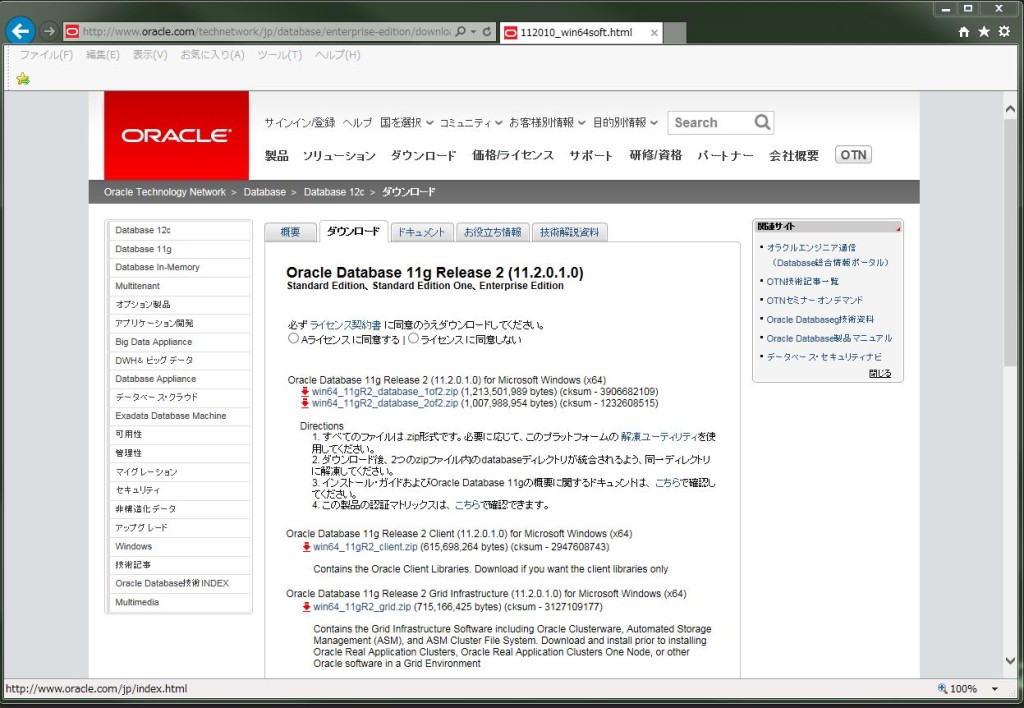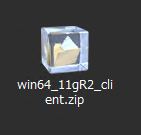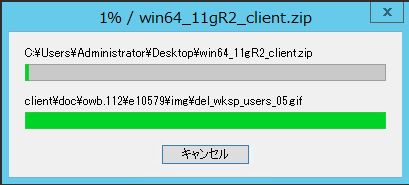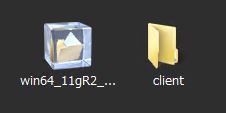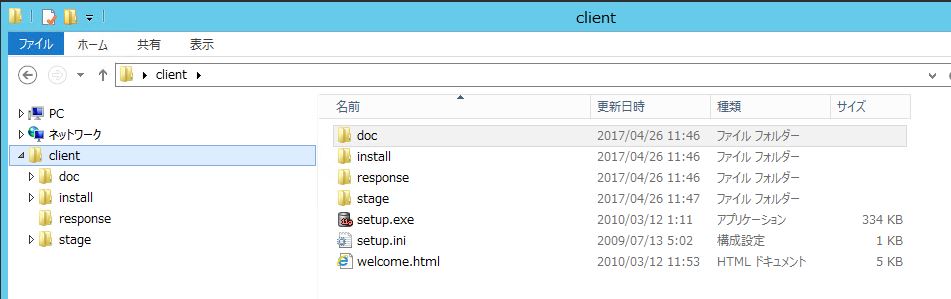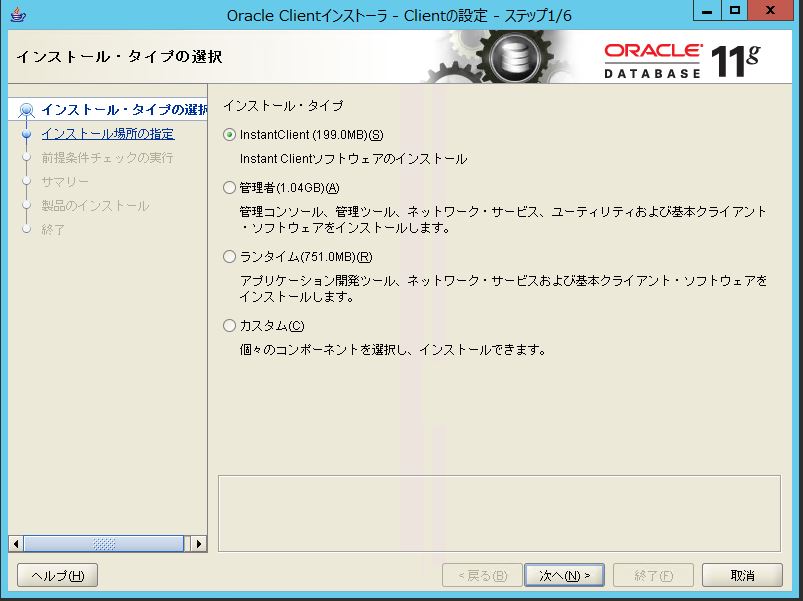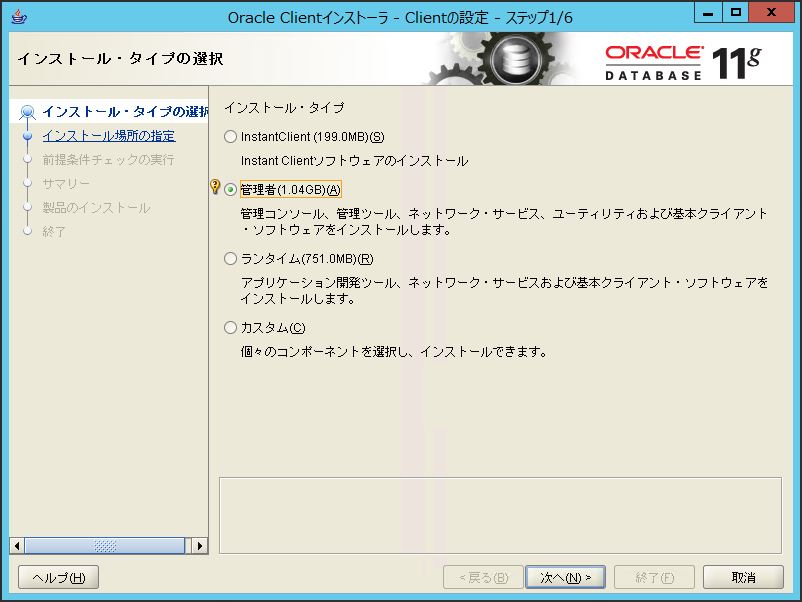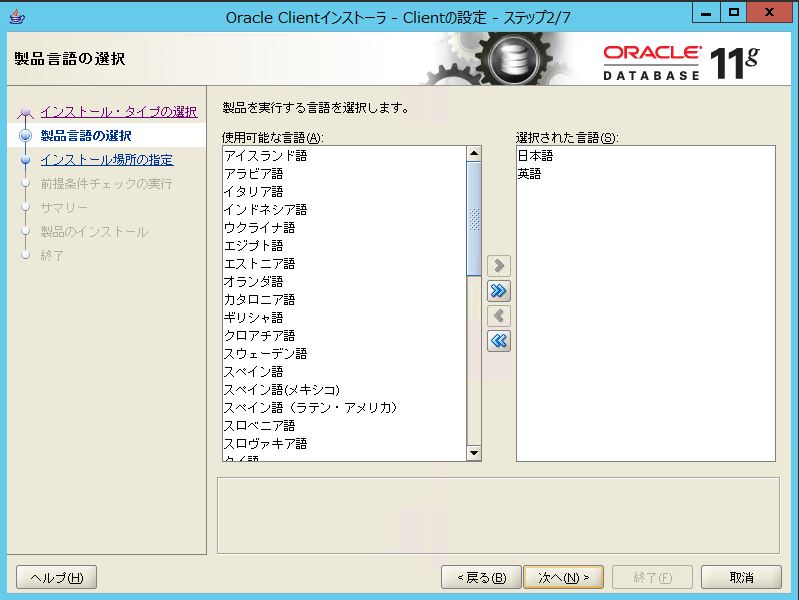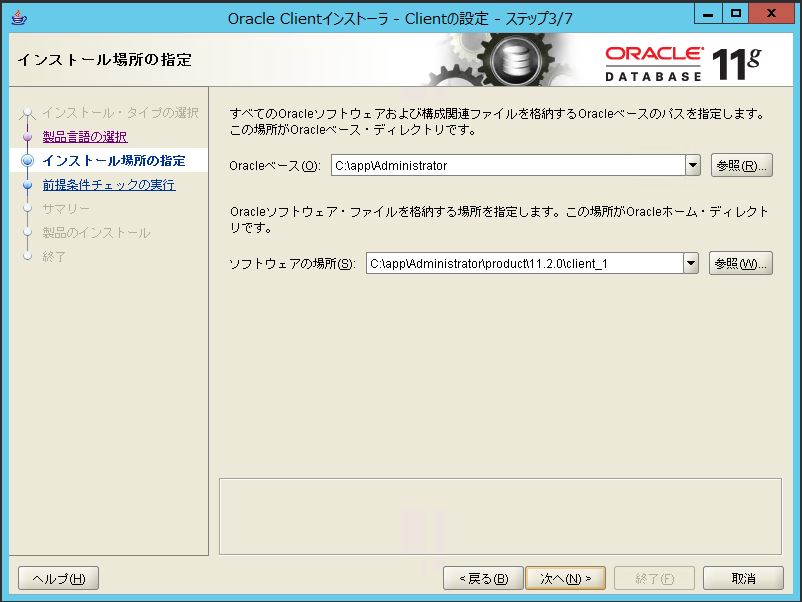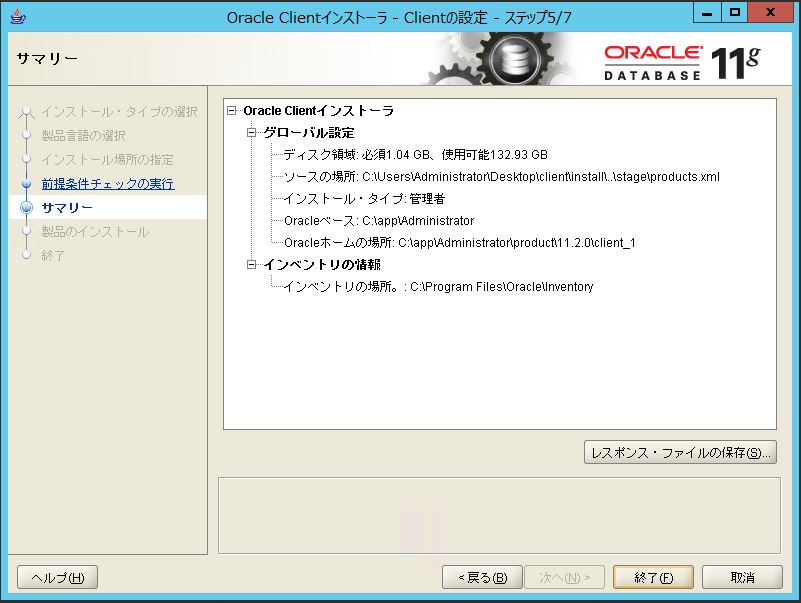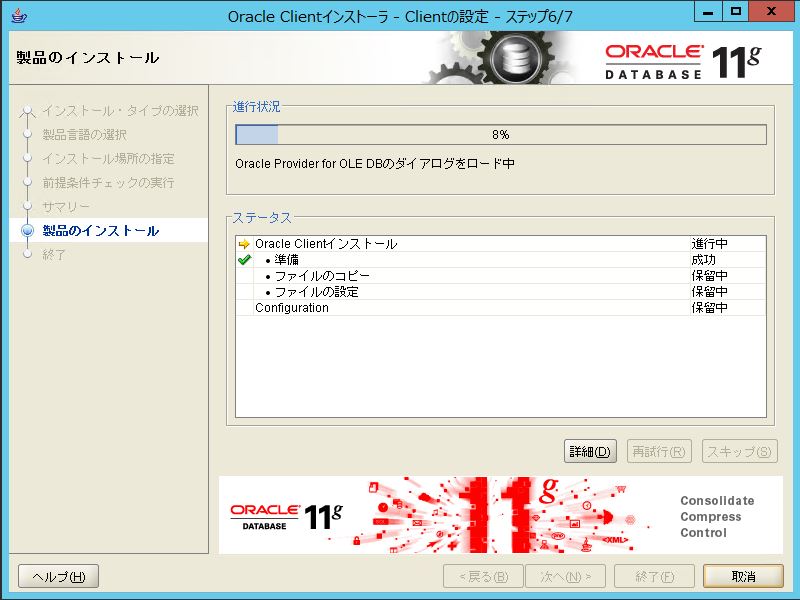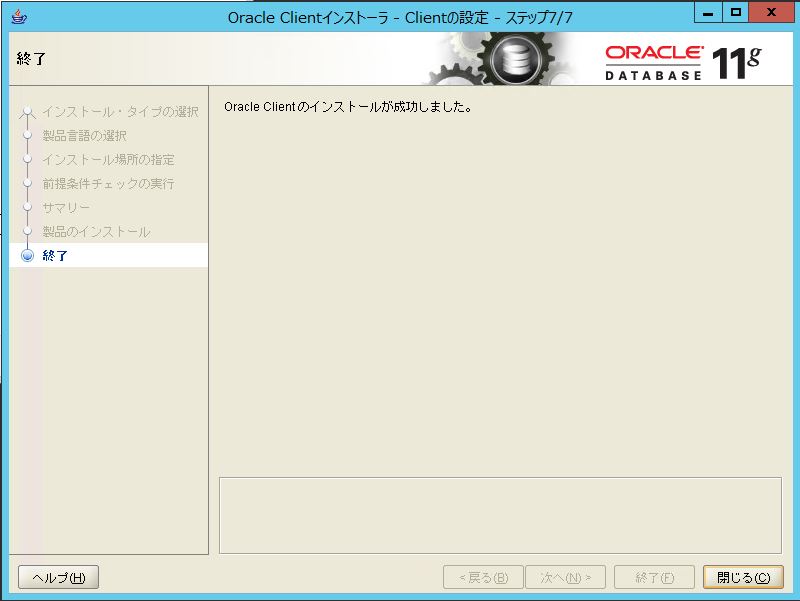「Windows Server 2012 R2」でオラクルクライアントのインストール手順です。
インストールするソフトは「オラクル(ORACLE)」が提供している「Oracle Database 11g Release 2 Client (11.2.0.1.0) for Microsoft Windows (x64) 」です。
【手順】
・「オラクル(ORACLE)」の「Oracle Database 11g Release 2 (11.2.0.1.0)」サイトを開きます。
・「win64_11gR2_client.zip」をダウンロードします。
・「win64_11gR2_client.zip」を解凍します。
↓
・「setup.exe」を実行します。
↓
・「管理者(1.04GB)(A)」を選択して「次へ(N)>」ボタンをクリックします。
・デフォルトのまま「次へ(N)>」ボタンをクリックします。
・インストール場所を変更する場合は変更して「次へ(N)>」ボタンをクリックします。
※今回はインストール場所はデフォルトのまま
・サマリーを確認して「終了(F)>」ボタンをクリックします。
↓
↓
無事「Windows Server 2012 R2」に「オラクルクライアント」をインストールすることが出来ました。
一応念のために再起動を行います。
- 投稿タグ
- WindowsServer2012R2, ソフト